
როგორ ჩართოთ და დააკონფიგურიროთ Wi-Fi ლეპტოპი?
ეს სტატია მოგახსენებთ ლეპტოპზე Wi-Fi ქსელის ჩართვისა და კონფიგურაციის გზებს.
ნაოსნობა
- შესაძლებელია თუ არა Wi-Fi ჩართოთ ლეპტოპზე ღილაკის გამოყენებით?
- ღილაკების საშუალებით Wi-Fi- ის ჩართვა წარუმატებლად რჩება, რა უნდა გააკეთოს?
- როგორ დავაყენოთ Wi-Fi Windows 7 ლეპტოპზე?
- რა უნდა გაკეთდეს იმისათვის, რომ შეამოწმოთ, არის თუ არა მძღოლი ლეპტოპზე?
- ვიდეო: როგორ ჩართოთ და გამორთოთ Wi-Fi უკაბელო ქსელი?
ამ სტატიაში ჩვენ გეტყვით შემდეგს: როგორ ჩართოთ და დააკონფიგურიროთ Wi-Fi ლეპტოპზე?
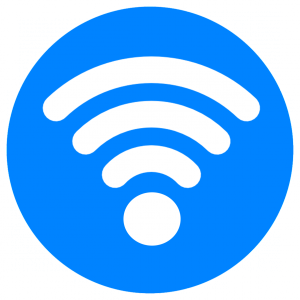
როგორც წესი, Wi-Fi უკაბელო ქსელის ჩართვა მხოლოდ რამდენიმე წამს სჭირდება, მაგრამ თუ თქვენ იყიდეთ ახალი ლეპტოპი, მაშინ ნაკლებად სავარაუდოა, რომ შესაძლებელია მისი ჩართვა რამდენიმე წამში. ყოველივე ამის შემდეგ, როგორც მოგეხსენებათ, თითოეულ მწარმოებელს სურს გააკეთოს საკუთარი კორექტირება და ინოვაციები და ამას აკეთებს დიზაინის, სტილის, ასევე კლავიშებისა და ღილაკების ადგილმდებარეობის შეცვლის გზით.
შესაძლებელია თუ არა Wi-Fi ჩართოთ ლეპტოპზე ღილაკის გამოყენებით?
რა თქმა უნდა, ეს შესაძლებელია და ეს კეთდება მხოლოდ ერთი დაჭერით გასაღებით და რომელია ზუსტად აუცილებელია პრესა ამისთვის, დამოკიდებულია მწარმოებელზე ეს ლეპტოპის მოდელი.
მაგრამ ჩვენ მივეცით ყველაზე პოპულარული მწარმოებლების სია, ასევე Wi-Fi ინკლუზიური პარამეტრები:
- აზუსი - უკაბელო ქსელი ჩართულია და გამორთულია კლავიშების შერწყმით FN + F2
- მწარმოებლებისგან ლეპტოპებზე Acer და Packard Bell ეს შეიძლება გაკეთდეს კლავიშების კომბინაციის გამოყენებით FN + F3
- HP - უკაბელო ქსელის ჩართვა და გათიშვა ხორციელდება შეხების ღილაკით, რომელიც გვიჩვენებს ანტენას, მაგრამ ზოგიერთ მოდელს დაჭერით საჭიროებს FN + F12
- ლენოვო -შეგიძლიათ ჩართოთ და გამორთოთ Wi-Fi საკვანძო კომბინაციით FN + F5
- სამსუნგი - შეიძლება ჩართოთ კლავიშების კომბინაციის გამოყენებით Fn + f9ან FN + F12
მაგრამ მაინც არსებობს მოდელები, რომლებსაც აქვთ საკუთარი სპეციალური ღილაკი Wi-Fi- ს ჩართვისა და გათიშვისთვის. ამიტომ, თუ ზემოთ ჩამოთვლილი ძირითადი კომბინაციები არ დაგეხმარებით, მაშინ უნდა წაიკითხოთ ინსტრუქციები თქვენი ლეპტოპის გამოყენების შესახებ, სადაც ნათლად იქნება აღწერილი Wi-Fi ინკლუზიური მეთოდები.
ღილაკების საშუალებით Wi-Fi- ის ჩართვა წარუმატებლად რჩება, რა უნდა გააკეთოს?

თუ თქვენს ლეპტოპზე ყველა ღილაკს გამოიკვლიეთ ან ვერ იპოვნეთ შესაბამისი ღილაკი Wi-Fi უკაბელო ქსელის ჩართვისა და გათიშვისთვის, სავარაუდოა, რომ თქვენი ლეპტოპის მოდელზე ეს ოპერაცია შეიძლება შესრულდეს სპეციალური ღილაკის გადართვით.
იგი ჩვეულებრივ მდებარეობს ლეპტოპის ბოლო არეალში, ან გვერდებზე.
აღსანიშნავიარომ სპეციალური ღილაკის ძებნა სასურველია კარგი განათების წარმოება, რადგან ის ძალიან გაწურულია ლეპტოპის საქმის ფერით, ან ტაქტიანი ძებნა, შემდეგ შეეცადეთ იგრძნოთ ღილაკი თითებით.
ღილაკს შეიძლება ჰქონდეს ისეთი წარწერა, როგორც Უკაბელოან ვლანიდა ზოგიერთ შემთხვევაში მას წარწერები საერთოდ არ აქვს.
ყურადღება! საფუძვლიანად შეამოწმეთ თქვენი ლეპტოპის მთელ ფართობზე და ზედაპირზე, რადგან ეს ღილაკი შეიძლება იყოს ყველაზე მოულოდნელ ადგილზე, მაგალითად, თუ ლეპტოპის მოდელები, რომლებსაც აქვთ შეცვლა, რომ ჩართოთ და Wi-Fi უკაბელო ქსელის გათიშვა, სახურავის ქვეშ არიან უნდა გაიხსნას და თუ ლეპტოპი ახალია, შემდეგ ამოიღეთ ჭანჭიკები, შემდეგ კი გახსენით. ასე რომ, ლეპტოპების მწარმოებლები "თამაშობენ" თაგვს ჩვენთან, ცდილობენ დამალონ შემდეგი და ძალიან მნიშვნელოვანი ღილაკი ფუნქციონირებაში.
როგორ დავაყენოთ Wi-Fi Windows 7 ლეპტოპზე?
პარამეტრების დაწყებამდე მაინც ღირს დარწმუნდით, რომ არის შესაბამისი მძღოლებირომლებიც განკუთვნილია ადაპტერის სწორი ოპერაციისთვის თქვენს ოპერაციულ სისტემაზე.
მძღოლის არსებობის შემოწმება უნდა განხორციელდეს ნებისმიერ შემთხვევაში, მაშინაც კი, როდესაც ხმის ბარათზე დრაივერებს დააინსტალირებთ.
რა უნდა გაკეთდეს იმისათვის, რომ შეამოწმოთ, არის თუ არა მძღოლი ლეპტოპზე?
- პირველ რიგში, თქვენ უნდა წახვიდეთ "Მართვის პანელი"
- შემდეგ სიაში უნდა იპოვოთ "Მოწყობილობის მენეჯერი"რომელიც ჩვეულებრივ იმალება ჩანართში "აღჭურვილობა და ხმა"
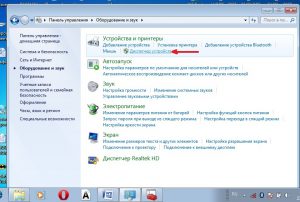
- ახლა თქვენ შეამჩნევთ, რომ გაიხსნა ფანჯარა სხვადასხვა მოწყობილობებით, მაგრამ ჩვენ უნდა მოვძებნოთ და დააჭიროთ ჩანართს "Ქსელის ადაპტერები". პროგრამული უზრუნველყოფისა და დრაივერების სწორი ინსტალაციით და სისწორეებით, თქვენ უნდა გქონდეთ ორი წერტილი, კერძოდ Ethernet და Wi-Fi
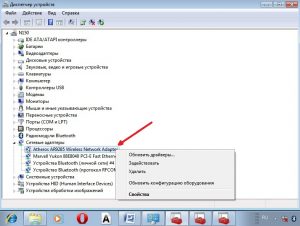
- თუ სიაში "Ქსელის ადაპტერები" Აზრი არ აქვს Ვაი - ფაიან მისი სახელის საპირისპიროდ არის ნიშანი «!», მაშინ ეს მხოლოდ ერთ რამეს ნიშნავს არასწორად დაყენებული დრაივერები, ან საერთოდ არ არის დაყენებული
- მძღოლების დაყენება Ვაი - ფაი, Შენ გჭირდება გადადით თქვენი ლეპტოპის მწარმოებლის საიტზედა იპოვნეთ შესაბამისი დრაივერები იქ.
- ამოღება «!» მძღოლის მოპირდაპირედ, თქვენ უნდა დააჭიროთ wi-Fi- ზე მაუსის მარჯვენა ღილაკითდა დააჭირეთ ღილაკს "ისიამოვნე"ამის მიზეზი იქნება ის ფაქტი, რომ თქვენ გაქვთ რეჟიმი ელექტროენერგიის დაზოგვისთვის, რომელთანაც ადაპტერი არ მუშაობს
- თქვენ შეგიძლიათ გამორთოთ ეს რეჟიმი პარამეტრის გამოყენებით "ენერგიის მენეჯმენტი"სადაც საჭიროა ამოიღეთ ნიშანი წერტილიდანრომელსაც ქვემოთ ნახავთ
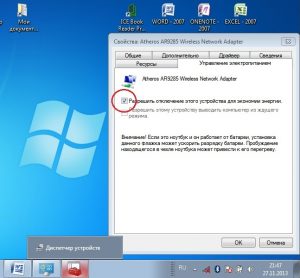
ახლა, ახლა ყველაფერი კარგადაა მძღოლებთან, რაც იმას ნიშნავს, რომ მათი საქმიანობა შესრულდება ისე, როგორც უნდა.
- ახლა კითხვა ეხება Wi-Fi ადაპტერის ჩართვას. რომ ჩართოთ, ისევ უნდა წახვიდე "Მართვის პანელი", აირჩიეთ ჩანართი "ქსელი და ინტერნეტი"და შემდეგ წადი "ქსელის კავშირები"სადაც ვპოულობთ "უკაბელო ქსელის კავშირი" და ჩართეთ ადაპტერი მაუსის მარჯვენა ღილაკის გამოყენებით
თუ ყველაფერი სწორად გააკეთეთ, მაშინ დავალების ზოლში ნახავთ ანტენის სახით გამოსახულებას, რომელზეც გამოსახულია "ფიფქია"
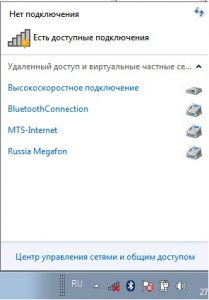
თუ ქსელს აქვს პაროლის დაცვა, შემდეგ ის სთხოვს მას გააცნოს, მასთან დაკავშირება. მხოლოდ სწორი პაროლის შეყვანის შემდეგ შეგიძლიათ დაუკავშირდეთ შესაბამის ქსელს.
ამაზე ჩვენ დავამთავრებთ დღევანდელ სტატიას, რომელიც აღწერს Wi-Fi უკაბელო ქსელის ჩათვლით და დაყენების გზებს სხვადასხვა მწარმოებლებისგან ლეპტოპზე, მაგრამ Windows 7 ოპერაციული სისტემით.
ვიდეო: როგორ ჩართოთ და გამორთოთ Wi-Fi უკაბელო ქსელი?
